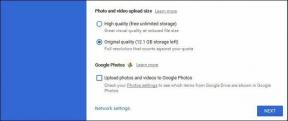11 sfaturi pentru a remedia problema Google Pay care nu funcționează
Miscellanea / / November 28, 2021
Dacă încercați să cumpărați ceva folosind Google Pay, dar plata dvs. este refuzată sau pur și simplu Google Pay nu funcționează, atunci nu vă faceți griji, deoarece în acest ghid vom discuta cum să remediați problema.
Știm cu toții că tehnologia crește pe zi ce trece și totul a devenit atât de avansat. Acum aproape toate sarcinile cum ar fi plata facturilor, divertismentul, vizionarea știrilor etc. se fac online. Cu toată această tehnologie în creștere, metoda de efectuare a plăților s-a schimbat, de asemenea, incredibil. Acum, în loc să plătească bani în numerar, oamenii se îndreaptă către metode digitale sau medii online de plată. Folosind aceste metode, oamenii nu trebuie să-și facă griji că poartă numerar cu ei oriunde merg. Trebuie doar să-și poarte smartphone-ul cu ei. Aceste metode le-au făcut viața foarte ușoară, mai ales celor care nu au obiceiul de a transporta numerar sau cărora nu le place să ducă numerar. O astfel de aplicație prin care puteți efectua plata digital este Google Pay. Este cea mai folosită aplicație în zilele noastre.

Google Pay: Google Pay, cunoscut inițial ca Tez sau Android Pay, este o platformă de portofel digital și un sistem de plată online dezvoltat de Google pentru a trimite și a primi cu ușurință bani cu ajutorul ID UPI sau numărul de telefon. Pentru a utiliza Google Pay pentru a trimite sau a primi bani, trebuie să adăugați contul dvs. bancar în Google Pay și să configurați un PIN UPI și să adăugați numărul de telefon legat de contul bancar pe care l-ați adăugat. Mai târziu, când utilizați Google Pay, trebuie doar să introduceți acel PIN pentru a trimite bani cuiva. De asemenea, puteți trimite sau primi bani introducând numărul destinatarului, introduceți suma și trimiteți bani către destinatar. În mod similar, introducând numărul dvs., oricine vă poate trimite bani.
Dar, evident, nimic nu merge bine. Uneori, este posibil să vă confruntați cu unele provocări sau probleme în timp ce utilizați Google Pay. Pot exista diverse motive în spatele problemei. Dar indiferent care este motivul, există întotdeauna o modalitate prin care vă puteți remedia problema. În cazul Google Pay, există mai multe modalități pe care le puteți utiliza pentru a remedia oricare dintre problemele asociate cu Google Pay. Trebuie doar să căutați o modalitate prin care vă puteți rezolva problema și vă puteți bucura de transferul de bani folosind Google Pay.
Cuprins
- 11 sfaturi pentru a remedia problema Google Pay care nu funcționează
- Metoda 1: verificați numărul dvs. de telefon
- Metoda 2: Reîncărcați-vă numărul
- Metoda 3: Verificați conexiunea la rețea
- Metoda 4: Schimbați-vă slotul SIM
- Metoda 5: Verificați celelalte detalii
- Metoda 6: Ștergeți memoria cache Google Pay
- Metoda 7: Ștergeți toate datele din Google Pay
- Metoda 8: actualizați Google Pay
- Metoda 9: Cereți destinatarului să adauge un cont bancar
- Metoda 10: Contactați Serviciul Clienți al Băncii Dvs
- Metoda 11: Contactați Google Pay
11 sfaturi pentru a remedia problema Google Pay care nu funcționează
Mai jos sunt prezentate diferite moduri de utilizare pe care le puteți remediați problema Google Pay nu funcționează:
Metoda 1: verificați numărul dvs. de telefon
Google Pay funcționează prin adăugarea numărului de telefon conectat la contul dvs. bancar. Deci, este posibil ca Google Pay să nu funcționeze deoarece numărul pe care l-ați adăugat nu este corect sau nu este conectat la contul dvs. bancar. Prin verificarea numărului pe care l-ați adăugat, problema dvs. poate fi rezolvată. Dacă numărul nu este corect, atunci schimbați-l și veți fi gata de plecare.
Pentru a verifica numărul adăugat în contul dvs. Google Pay, urmați pașii de mai jos:
1.Deschideți Google Pay pe dispozitivul dvs. Android.
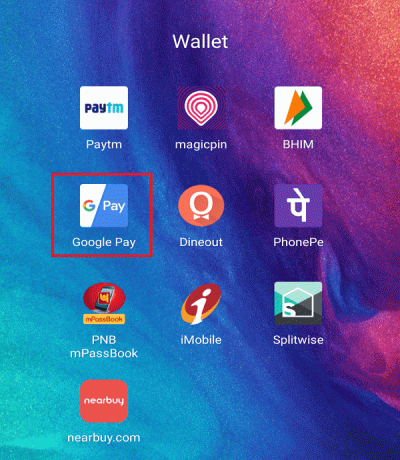
2. Faceți clic pe pictogramă cu trei puncte disponibil în colțul din dreapta sus al ecranului de start.

3. Va apărea un meniu derulant. Click pe Setări din ea.

4.În interiorul Setări, sub Secțiunea de cont, vei vedea a adăugat un număr de mobil. Verificați-l, dacă este corect sau dacă este greșit, apoi schimbați-l urmând pașii de mai jos.
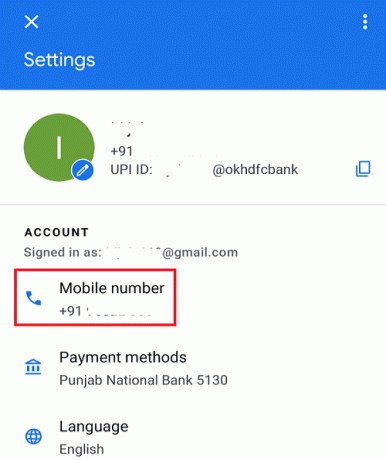
5. Atingeți numărul de telefon mobil. Se va deschide un nou ecran.
6. Faceți clic pe Schimbați numărul de telefon mobil opțiune.
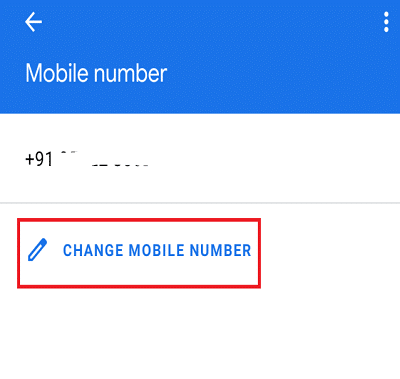
7.Introduceți noul număr de mobil în spațiul oferit și faceți clic pe următoarea pictogramă disponibil în colțul din dreapta sus al ecranului.
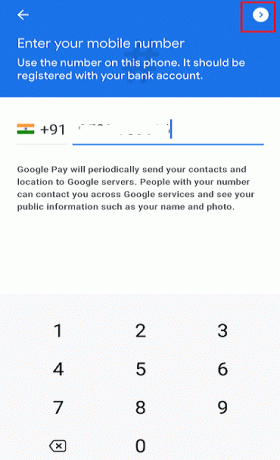
8. Veți primi un OTP. Intrați în OTP.

9.Odată ce OTP va fi verificat, numărul nou adăugat va fi reflectat în contul dvs.
După parcurgerea pașilor de mai sus, acum Google Pay poate începe să funcționeze corect.
Metoda 2: Reîncărcați-vă numărul
După cum știm cu toții, Google Pay folosește un număr de mobil pentru a conecta contul bancar la Google Pay. Când doriți să vă conectați contul bancar la Google Pay sau doriți să modificați orice informație, un mesaj este trimis băncii și veți primi un OTP sau mesaj de confirmare. Dar a costat bani să trimiți mesajul în contul tău bancar. Deci, dacă nu aveți suficient sold pe cartela SIM, atunci mesajul dvs. nu va fi trimis și nu veți putea folosi Google Pay.
Pentru a remedia această problemă, trebuie să vă reîncărcați numărul și apoi să utilizați Google Pay. Poate începe să funcționeze bine. Dacă tot nu funcționează, atunci poate fi din cauza unor probleme de rețea, dacă acesta este cazul, atunci continuați cu următorii pași menționați pentru a o rezolva.
Metoda 3: Verificați conexiunea la rețea
Este posibil ca Google Pay să nu funcționeze din cauza problemei rețelei. Prin verificarea acestuia, problema dvs. poate fi rezolvată.
Dacă utilizați date mobile, atunci:
- Verificați dacă aveți sold de date rămase; dacă nu, atunci trebuie să vă reîncărcați numărul.
- Verificați semnalele telefonului dvs. Indiferent dacă primiți sau nu un semnal adecvat, dacă nu, atunci treceți la Wi-Fi sau mutați-vă într-un loc cu conectivitate mai bună.
Dacă utilizați Wi-Fi atunci:
- În primul rând, verificați dacă routerul funcționează sau nu.
- Dacă nu, atunci opriți routerul și porniți-l din nou.
După parcurgerea pașilor de mai sus, Google Pay poate începe să funcționeze bine, iar problema dvs. poate fi remediată.
Metoda 4: Schimbați-vă slotul SIM
Aceasta este o problemă pe care oamenii o ignoră în general, deoarece nu pare a fi o problemă. Problema este slotul SIM în care ai plasat SIM-ul al cărui număr este legat de contul tău bancar. Numărul de telefon mobil al contului Google Pay ar trebui să fie doar în slotul SIM 1. Dacă se află în al doilea slot sau în orice alt slot, atunci cu siguranță va crea o problemă. Așadar, trecându-l la slotul SIM 1, este posibil să reușiți remediați problema Google Pay nu funcționează.
Metoda 5: Verificați celelalte detalii
Uneori, oamenii se confruntă cu problema verificării contului lor bancar sau a contului UPI. Ei se pot confrunta cu această problemă, deoarece informațiile pe care le-ați furnizat pot să nu fie corecte. Deci, verificând detaliile contului bancar sau contul UPI, problema poate fi rezolvată.
Pentru a verifica detaliile contului bancar sau detaliile contului UPI, urmați pașii de mai jos:
1.Deschideți Google Pay.
2. Faceți clic pe pictogramă cu trei puncte disponibil în colțul din dreapta sus și selectați Setări.


3. În Setări, în secțiunea Cont, veți vedea Metode de plata. Apasa pe el.
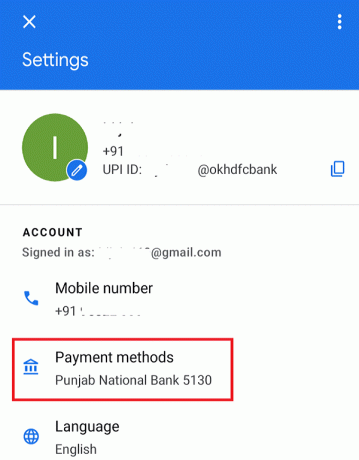
4. Acum, sub Metode de plată, faceți clic pe contul bancar adăugat.

5. Se va deschide un nou ecran care va conține toate detaliile contului dvs. bancar conectat. Asigurați-vă că verificați că toate detaliile sunt corecte.
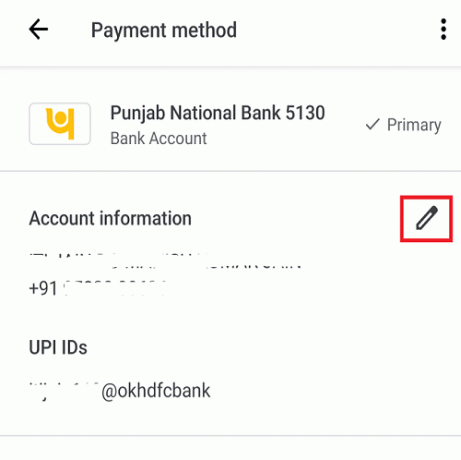
6. Dacă informațiile sunt corecte, continuați cu alte metode, dar dacă informațiile sunt incorecte, atunci le puteți corecta făcând clic pe pictogramă stilou disponibil lângă detaliile contului dvs. bancar.
După corectarea detaliilor, vezi dacă poți remediați problema Google Pay care nu funcționează.
Metoda 6: Ștergeți memoria cache Google Pay
Ori de câte ori rulați Google Pay, unele date sunt stocate în cache, majoritatea fiind inutile. Aceste date inutile sunt corupte cu ușurință din cauza faptului că Google Pay nu mai funcționează corect sau aceste date împiedică Google Pay să funcționeze fără probleme. Prin urmare, este esențial să ștergeți aceste date de cache inutile, astfel încât Google Pay să nu se confrunte cu nicio problemă.
Pentru a curăța datele cache din Google Pay, urmați pașii de mai jos:
1.Mergi la setări a telefonului dvs. făcând clic pe butonul Pictograma Setări.

2. Sub Setări, derulați în jos și navigați la opțiunea Aplicații. În secțiunea Aplicații, faceți clic pe Gestionați aplicațiile opțiune.

3. Veți găsi o listă de aplicații instalate. Căutați aplicația Google Pay și faceți clic pe el.

4. În Google Pay, faceți clic pe Opțiunea de ștergere a datelor în partea de jos a ecranului.

5. Faceți clic pe Goliți memoria cache opțiunea de a șterge toate datele cache din Google Pay.

6. Va apărea un pop-up de confirmare. Faceți clic pe butonul OK a continua.
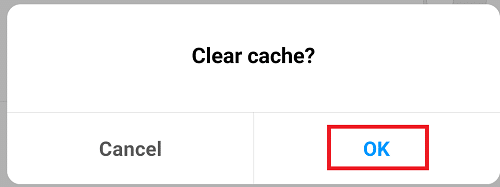
După finalizarea pașilor de mai sus, încercați din nou să rulați Google Pay. Poate merge bine acum.
Metoda 7: Ștergeți toate datele din Google Pay
Prin ștergerea tuturor datelor din Google Pay și prin resetarea setărilor aplicației, aceasta poate începe să funcționeze corect, deoarece aceasta va șterge toate datele aplicației, setările etc.
Pentru a șterge toate datele și setările Google Pay, urmați pașii de mai jos:
1. Accesați setările telefonului dvs. făcând clic pe Setări pictograma.
2. Sub Setări, derulați în jos și ajungeți la opțiunea Aplicații. În secțiunea Aplicații, faceți clic pe Gestionați aplicațiile opțiune.

3. Veți găsi o listă de aplicații instalate. Faceți clic pe aplicația Google Pay.

5. În Google Pay, faceți clic pe Date clare opțiune.

6. Se va deschide un meniu. Click pe Ștergeți toate datele opțiunea de a șterge toate datele cache din Google Pay.

7. Va apărea un pop-up de confirmare. Faceți clic pe butonul OK a continua.
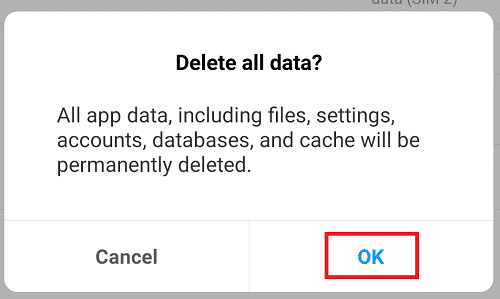
După finalizarea pașilor de mai sus, încercați din nou să rulați Google Pay. Și de data aceasta Aplicația Google Pay poate începe să funcționeze corect.
Metoda 8: actualizați Google Pay
Problema Google Pay care nu funcționează poate fi cauzată din cauza aplicației Google Pay învechite. Dacă nu ați actualizat Google Pay de mult timp, este posibil ca aplicația să nu funcționeze conform așteptărilor și, pentru a remedia problema, trebuie să actualizați aplicația.
Pentru a actualiza Google Pay, urmați pașii de mai jos:
1.Mergi la Magazin Play aplicația făcând clic pe pictograma acesteia.
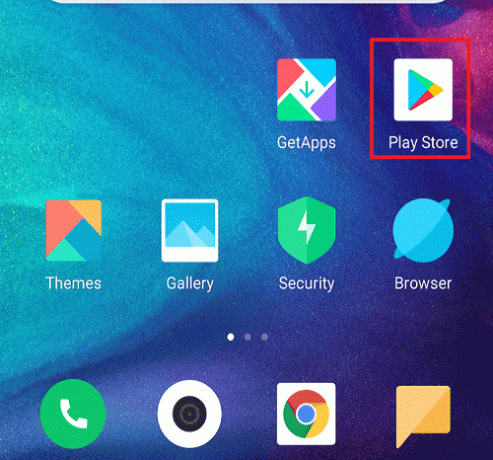
2. Faceți clic pe trei rânduri pictograma disponibilă în colțul din stânga sus.
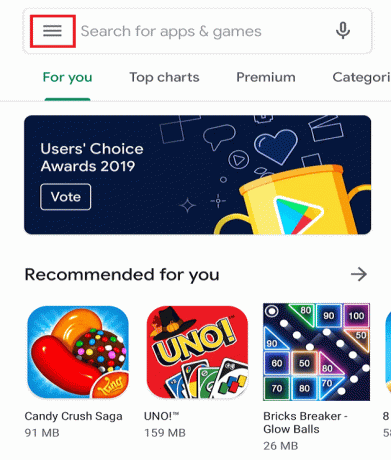
3. Faceți clic pe Aplicațiile și jocurile mele opțiunea din meniu.

4.Se va deschide lista cu toate aplicațiile instalate. Căutați aplicația Google Pay și faceți clic pe Actualizați buton.
5.După finalizarea actualizării, reporniți telefonul.
După parcurgerea pașilor de mai sus, este posibil să puteți remedia problema Google Pay care nu funcționează.
Metoda 9: Cereți destinatarului să adauge un cont bancar
Este posibil să trimiteți bani, dar destinatarul nu primește bani. Această problemă poate apărea deoarece destinatarul nu și-a conectat contul bancar cu Google Pay. Așadar, cereți-i să conecteze contul bancar cu Google Pay și apoi încercați din nou să trimiteți bani. Acum, problema poate fi rezolvată.
Metoda 10: Contactați Serviciul Clienți al Băncii Dvs
Unele bănci nu permit adăugarea contului bancar la Google Pay sau restricționând adăugarea contului în orice portofel de plăți. Prin urmare, contactând serviciul de asistență pentru clienți a băncii, veți afla exact problema pentru care Google Pay nu funcționează. Dacă există o problemă de restricție a contului bancar, atunci trebuie să adăugați un cont al unei alte bănci.
Dacă există o eroare de server bancar, atunci nu puteți face nimic. Trebuie doar să așteptați până când serverul este din nou online sau funcționează corect și să încercați din nou după ceva timp.
Metoda 11: Contactați Google Pay
Dacă nimic nu funcționează, puteți primi ajutor de la Google Pay. Este un 'Ajutoropțiune disponibilă în aplicație, o puteți utiliza pentru a vă raporta întrebarea și va primi răspuns în 24 de ore.
Pentru a utiliza opțiunea Ajutor din Google Pay, urmați pașii de mai jos:
1.Deschideți Google Pay apoi faceți clic pe pictogramă cu trei puncte disponibil în colțul din dreapta sus al ecranului de start.

2. Se va deschide un meniu. Click pe Setări din ea.

3. Sub Setări, derulați în jos și căutați Secțiunea de informații sub care vei găsi Ajutor și feedback opțiune. Apasa pe el.

4.Selectați opțiunea corectă pentru a obține ajutor sau dacă nu puteți găsi nicio opțiune care să se potrivească interogării dvs., apoi faceți clic direct pe a lua legatura buton.

5.Google Pay va răspunde la întrebarea dvs. în termen de 24 de ore.
Recomandat:
- Cum să convertiți PNG în JPG fără a pierde calitatea
- Ce este procesul dwm.exe (Desktop Window Manager)?
Sperăm că, folosind oricare dintre metodele/sfaturile de mai sus, veți putea Remedierea Google Pay nu funcționează problemă pe dispozitivul dvs. Android. Dar dacă mai aveți întrebări, nu vă faceți griji, menționați-le în secțiunea de comentarii și vă vom contacta.